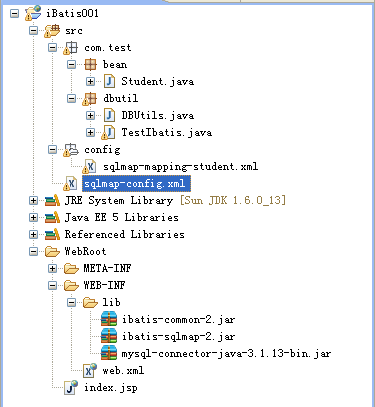使用 iBatis 框架开发的基本步骤如下:
1、新建项目(iBatis是持久层框架,可以运用到java工程或者web工程都可以)

这里我们建立一个 web 工程测试。
2、导入相应的框架 jar 包

需要导入数据库对应的驱动包:这里是连接 mysql,用mysql-connection-java-3.1.13-bin.jar
同时需要导入 iBatis 框架包:ibatis-conmmon-2.jar、 ibatis-sqlmap-2.jar
3、开发项目中的实例模型(假设数据库对应的表已经建好)
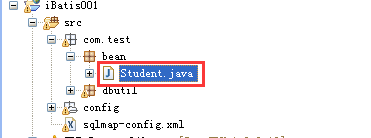
package com.test.bean;
/**
* @author Administrator
* Student 实体类
*/
public class Student {
private String name;
private String sex;
public String getName() {
return name;
}
public void setName(String name) {
this.name = name;
}
public String getSex() {
return sex;
}
public void setSex(String sex) {
this.sex = sex;
}
}
数据库对应建立表如下:
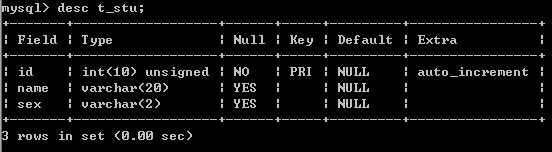
4、开发 iBatis 数据库配置文件
在项目中新建一个 iBatis 的核心配置文件,器内容如下:
<?xml version="1.0" encoding="UTF-8" ?>
<!DOCTYPE sqlMapConfig
PUBLIC "-//iBATIS.com//DTD SQL Map Config 2.0//EN"
"http://www.ibatis.com/dtd/sql-map-config-2.dtd">
<sqlMapConfig>
<!-- 配置事务管理 -->
<transactionManager type="JDBC">
<!-- 配置数据源 -->
<dataSource type="SIMPLE">
<property name="JDBC.Driver" value="com.mysql.jdbc.Driver"/>
<property name="JDBC.ConnectionURL" value="jdbc:mysql://localhost:3306/ibatis"/>
<property name="JDBC.Username" value="root"/>
<property name="JDBC.Password" value="123456"/>
</dataSource>
</transactionManager>
<!-- 引用具体的 sql 配置文件 -->
<sqlMap resource="config/sqlmap-mapping-student.xml"/>
</sqlMapConfig>
5、开发数据库连接工具类
这个类主要用于从配置文件读取 iBatis 的配置,提供操作数据源的对象。
package com.test.dbutil;
import java.io.Reader;
import com.ibatis.common.resources.Resources;
import com.ibatis.sqlmap.client.SqlMapClient;
import com.ibatis.sqlmap.client.SqlMapClientBuilder;
/**
* @author Administrator
* 数据源连接工具类
*/
public class DBUtils {
private static SqlMapClient sqlMapClient = null;
static{
try {
//得到数据源配置文件的信息
Reader reader = Resources.getResourceAsReader("sqlmap-config.xml");
//SqlMapClient是 iBatis 操作数据库的接口,通常CRUD都是通过它来完成
sqlMapClient = SqlMapClientBuilder.buildSqlMapClient(reader);
//关闭 reader 流
reader.close();
} catch (Exception e) {
System.out.println("获取数据源出错:"+e.getMessage());
}
}
/**
* 得到操作数据库的实例
* @return
*/
public static SqlMapClient getInstance(){
return sqlMapClient;
}
}
6、编写具体的 sql 配置文件
iBatis一般将具体的 sql 写在单独的配置文件中,在 iBatis 核心配置文件中进行引入即可。下面是一个简单的示例:
sqlmap-mapping-student.xml:
<?xml version="1.0" encoding="UTF-8"?>
<!DOCTYPE sqlMap PUBLIC "-//iBATIS.com//DTD SQL Map 2.0//EN"
"http://www.ibatis.com/dtd/sql-map-2.dtd">
<sqlMap>
<select id="my_queryForMap" resultClass="com.test.bean.Student">
select name,sex from t_stu
</select>
</sqlMap>
7、从工具中得到数据库操作对象,进行测试
import java.sql.SQLException;
import java.util.List;
import com.ibatis.sqlmap.client.SqlMapClient;
import com.test.bean.Student;
public class TestIbatis {
/**
* @param args
*/
public static void main(String[] args) {
// TODO Auto-generated method stub
SqlMapClient sqlMapClient = DBUtils.getInstance();
try {
//这里的my_queryForMap对应sqlmap-mapping-student.xml中的<select>标签中的id,后面可以传递一
//个参数作为查询条件,这里我们由于查询全部,所以没有传递。具体后面介绍。
List<Student> stuList = sqlMapClient.queryForList("my_queryForMap", null);
for(Student s:stuList){
System.out.println(s.getName());
}
} catch (SQLException e) {
// TODO Auto-generated catch block
e.printStackTrace();
}
}
}
这里需要说明一下:在需要使用iBatis与数据库交互的地方,我们只要得到了sqlMapClient对象,就有了与数据库打交道的工具,这个对象提供了一系列操作数据的方法,后面我们着重介绍。
下面提供一个项目的整体结构图。后期我们开发不同的模型时,值需要将不同的模型分别建立一个 sql 配置文件,将与其相关的sql 配置到里面,并引入到 iBatis 核心配置文件中即可。